在处理Word文档时,我们可能会遇到需要去除底色的需求,无论是为了美观、打印效果还是其他原因,了解如何有效地移除这些底色都是非常实用的技能,本文将详细介绍几种常见的方法来去除Word中的底色,包括使用内置功能和一些简单的技巧。
使用Word的“页面颜色”功能
1、打开Word文档:确保你已经打开了需要进行操作的Word文件。

2、选择“设计”选项卡:在Word的顶部菜单栏中,找到并点击“设计”选项卡。
3、更改页面颜色:在“设计”选项卡下,有一个名为“页面颜色”的按钮(通常显示为一个带有下拉箭头的小图标),点击这个按钮,然后选择“无颜色”,这样,整个文档的背景色就会被设置为白色或其他默认背景色。
通过格式刷工具去除底色
1、定位到有底色的段落或文本:找到你想要去除底色的特定段落或文本。
2、应用格式刷:选中一段没有底色的文本(作为源),然后点击“开始”选项卡下的“格式刷”按钮,之后,用鼠标选择那些有底色的文本,这样它们的格式(包括底色)就会变成与源文本一致。
手动清除底色
1、选择文本:选中所有你想去掉底色的文本。
2、右键点击:在这些选中的文本上右键单击。
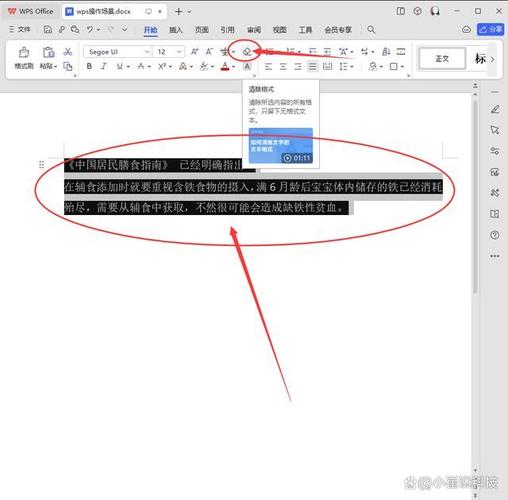
3、选择“段落”:从弹出菜单中选择“段落”。
4、调整底纹设置:在“段落”对话框里,找到“底纹”部分,并将其设置为“无”。
5、应用更改:点击“确定”以保存你的修改。
使用VBA宏自动去除底色
如果你经常需要处理大量文档,并且希望自动化这一过程,可以考虑编写一个简单的VBA宏来实现批量去除底色的功能,以下是一个简单的示例代码:
Sub RemoveBackgroundColor()
Dim para As Paragraph
For Each para In ActiveDocument.Paragraphs
para.Shading.Texture = wdTextureNone
Next para
End Sub要运行这段代码,请按照以下步骤操作:
打开Word,按Alt + F11 进入VBA编辑器。
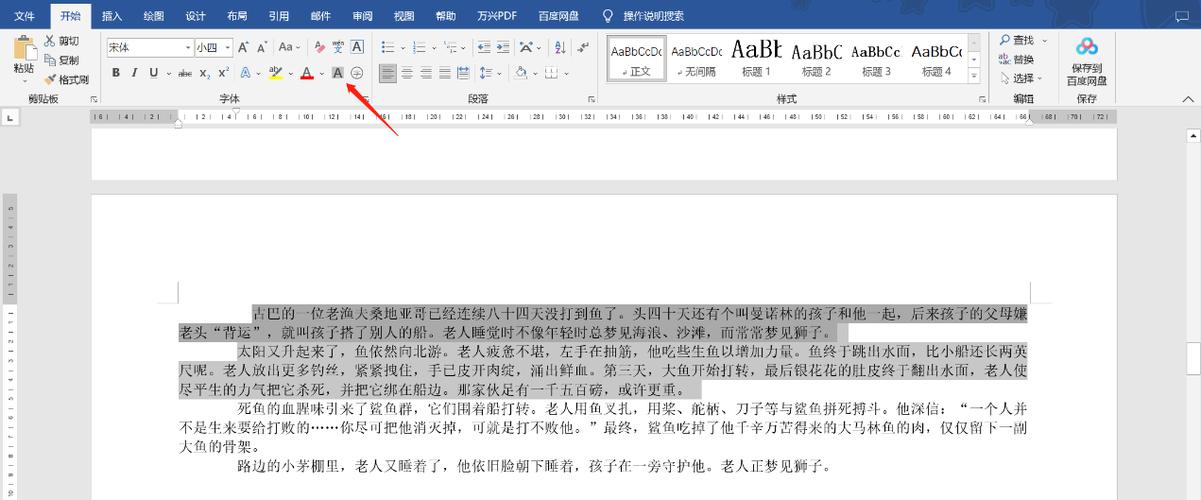
在左侧的项目资源管理器中,右键点击你的文档名称,选择“插入”->“模块”。
复制上述代码粘贴到新创建的模块窗口中。
关闭VBA编辑器,返回Word界面。
按Alt + F8 打开宏列表,选择刚刚创建的宏,点击“运行”。
利用第三方软件辅助去除底色
除了Word自带的功能外,还有一些第三方工具可以帮助你更高效地处理文档中的底色问题,Adobe Acrobat Pro DC就提供了强大的PDF编辑功能,可以方便地调整页面背景颜色甚至完全移除它,像FineReader这样的OCR软件也能在一定程度上帮助改善扫描件的质量,间接达到去除底色的效果。
相关问答FAQs
Q1: 如果我只想删除某个特定区域的底色而不是整个文档怎么办?
A1: 如果你只想针对文档中的某一部分进行操作,可以先选中该区域,然后按照上述方法之一进行调整,你可以只选择那段文字后直接更改其段落设置中的底纹属性。
Q2: 为什么我按照上述方法操作后底色仍然存在?
A2: 这种情况可能是由于文档使用了特殊的模板或者样式导致的,请检查是否应用了特定的样式或模板,并尝试临时禁用它们来看看是否能解决问题,有时候底色可能是由图片背景造成的,这种情况下需要先删除图片才能彻底去除底色。
到此,以上就是小编对于怎么把word底色去掉的问题就介绍到这了,希望介绍的几点解答对大家有用,有任何问题和不懂的,欢迎各位朋友在评论区讨论,给我留言。
内容摘自:https://news.huochengrm.cn/cyzd/17610.html
